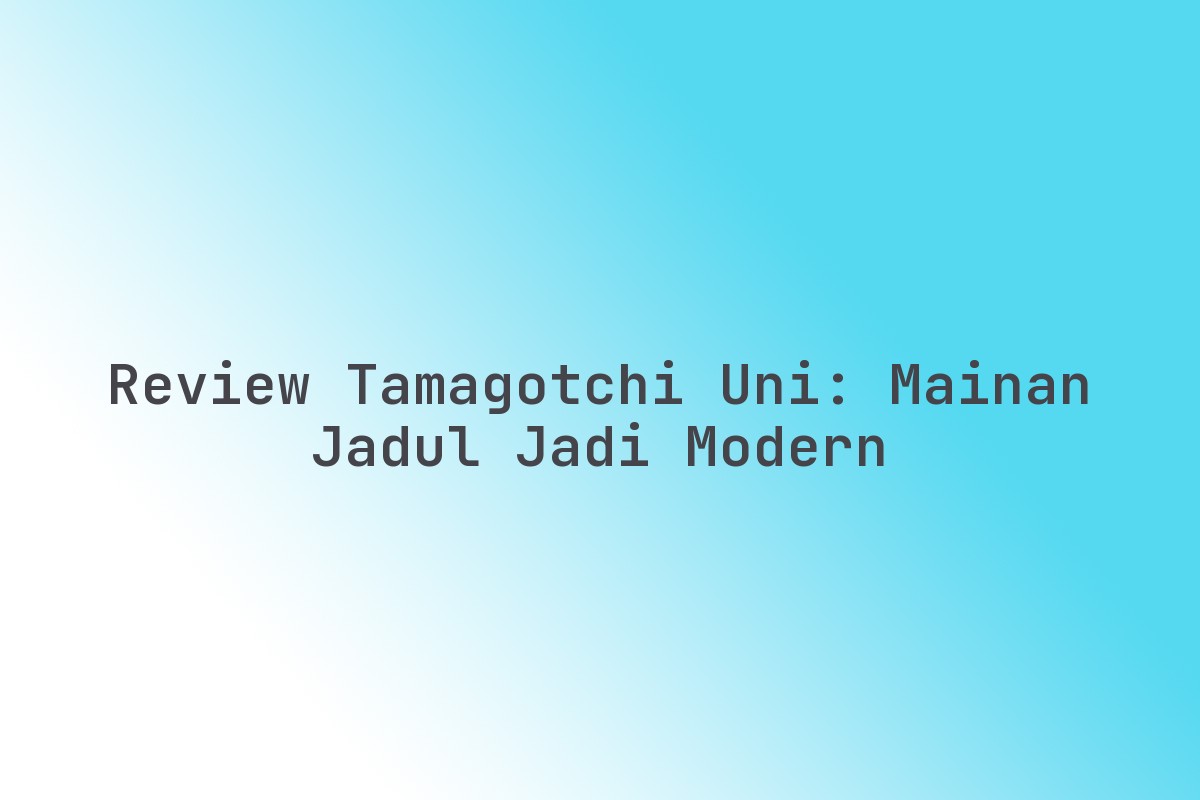Apakah Anda rindu dengan petualangan epik dari era PlayStation 1, seperti menyelamatkan dunia bersama Cloud Strife atau berburu zombie di Raccoon City? Punya konsol retro portable yang siap membawa Anda kembali ke masa kejayaan gaming, tapi masih bingung bagaimana Cara Isi Game PS1 di Konsol Retro Portable agar bisa langsung dimainkan?
Jangan khawatir! Anda berada di tempat yang tepat. Sebagai seorang penggemar sekaligus pakar di dunia konsol retro, saya akan memandu Anda langkah demi langkah. Tujuan saya adalah agar Anda merasa tercerahkan, percaya diri, dan bisa langsung menikmati game-game PS1 favorit di genggaman Anda.
Pada dasarnya, “Cara Isi Game PS1 di Konsol Retro Portable” adalah proses memindahkan file game PS1 (yang biasa disebut ROM atau ISO) dari komputer ke kartu memori konsol retro Anda. File ini kemudian akan dibaca dan dijalankan oleh emulator bawaan di konsol tersebut.
Ini bukan hal yang rumit, kok! Mari kita mulai petualangan nostalgia kita.
1. Memahami Konsol Retro Portable Anda
Setiap konsol retro portable, meskipun fungsinya mirip, memiliki “kepribadian” dan dukungan yang sedikit berbeda. Penting untuk tahu jenis konsol apa yang Anda miliki.
Beberapa konsol mungkin sangat ramah terhadap berbagai format game, sementara yang lain mungkin lebih selektif. Kebanyakan konsol retro modern sudah sangat mumpuni dalam menjalankan game PS1.
Mengenali Kemampuan Konsol Anda
-
Sistem Operasi: Apakah konsol Anda menggunakan sistem operasi khusus seperti OnionOS, GarlicOS, ArkOS, atau Stock OS? Ini akan mempengaruhi cara Anda menata folder game.
Misalnya, konsol Anbernic RG35XX dengan GarlicOS akan memiliki struktur folder yang spesifik untuk game PS1.
-
Dukungan Emulator: Pastikan konsol Anda memiliki emulator PS1 yang terpasang. Hampir semua konsol retro portable saat ini sudah memilikinya secara default.
-
Format File: Konsol Anda akan “membaca” game PS1 dalam format tertentu. Umumnya adalah .BIN/.CUE, .ISO, atau .CHD. Kami akan bahas ini lebih lanjut.
Memahami konsol Anda ibarat membaca buku panduan sebelum merakit sesuatu. Ini akan mencegah Anda dari kebingungan di kemudian hari.
2. Mencari dan Mengunduh ROM Game PS1 yang Tepat
Langkah selanjutnya adalah mendapatkan file game PS1 itu sendiri. File ini sering disebut “ROM” atau “ISO”.
Penting untuk diingat bahwa secara hukum, Anda hanya diperbolehkan memiliki salinan digital dari game yang sudah Anda miliki secara fisik. Carilah sumber ROM yang terpercaya untuk menghindari file yang rusak atau bermasalah.
Memilih Format File Game PS1
-
.BIN/.CUE: Ini adalah format yang paling umum dan akurat untuk game PS1. File .BIN berisi data game, dan file .CUE adalah indeks yang memberitahu emulator bagaimana membaca data tersebut.
Pastikan kedua file ini (nama sama, ekstensi beda) berada dalam satu folder.
-
.ISO: Format ini juga sering digunakan, terutama untuk game yang hanya terdiri dari satu trek data. Lebih sederhana, namun kadang kurang akurat dibandingkan BIN/CUE untuk game multi-track.
-
.CHD (Compressed Hunk Data): Ini adalah format terkompresi yang sangat direkomendasikan. File .CHD menghemat ruang penyimpanan dan seringkali lebih efisien untuk dibaca emulator.
Banyak kolektor game retro lebih memilih .CHD karena satu game bisa jadi hanya satu file, sangat rapi.
Pengalaman saya, format .CHD adalah pilihan terbaik jika konsol Anda mendukungnya. Ini seperti mengemas banyak barang ke dalam satu kotak yang rapi dan ringkas.
3. Mempersiapkan Kartu Memori (SD Card) Anda
Kartu memori adalah “hard disk” tempat semua game Anda tersimpan. Persiapannya sangat krusial untuk kelancaran proses ini.
Mayoritas konsol retro portable menggunakan dua slot kartu SD: satu untuk sistem operasi, satu lagi untuk game. Fokus kita adalah pada kartu SD tempat game.
Memilih dan Memformat Kartu Memori
-
Pilih Kartu Berkualitas: Investasikan pada kartu SD merek terpercaya (misalnya SanDisk, Samsung, Kingston) dengan kecepatan minimal Class 10 atau U1.
Kartu memori murahan seringkali lambat dan rentan korupsi data, yang bisa merusak pengalaman gaming Anda.
-
Format ke FAT32 atau exFAT: Sambungkan kartu SD ke komputer Anda. Format ulang (jika baru atau ingin bersih) ke format FAT32 atau exFAT.
FAT32 adalah yang paling kompatibel, tetapi memiliki batasan ukuran file (maksimal 4GB per file). Jika Anda punya game PS1 yang lebih dari 4GB (jarang tapi ada) atau ingin menaruh banyak game, exFAT mungkin pilihan yang lebih baik, asalkan konsol Anda mendukungnya.
Struktur Folder yang Ideal
-
Setiap konsol memiliki struktur folder yang direkomendasikan. Biasanya ada folder bernama “Roms” atau “Games”.
Di dalam folder tersebut, akan ada sub-folder untuk setiap sistem, seperti “PS1”, “PlayStation”, atau “PSX”.
Contoh:
SD_Card_Game/Roms/PS1/ -
Jika Anda menggunakan file .BIN/.CUE, buat sub-folder terpisah untuk setiap game di dalam folder PS1.
Contoh:
SD_Card_Game/Roms/PS1/Final Fantasy VII Disc 1/Final Fantasy VII (USA) (Disc 1).bindan.cueIni seperti menyusun buku di rak sesuai genre dan judulnya, agar mudah ditemukan.
4. Memindahkan ROM Game PS1 ke Kartu Memori
Setelah kartu memori siap dan ROM sudah diunduh, kini saatnya memindahkan mereka ke tempat yang seharusnya.
Proses ini seperti menyalin file biasa dari satu folder ke folder lain di komputer.
Langkah-langkah Memindahkan File
-
Ekstrak File (Jika Perlu): Banyak ROM yang diunduh dalam bentuk file terkompresi (.zip, .rar, .7z). Gunakan aplikasi seperti 7-Zip atau WinRAR untuk mengekstraknya.
Pastikan Anda mendapatkan file game inti seperti .BIN/.CUE, .ISO, atau .CHD setelah diekstrak.
-
Salin ke Kartu Memori: Masukkan kartu SD game Anda ke pembaca kartu di komputer. Buka folder tempat Anda menyimpan ROM game PS1.
Kemudian, seret (drag-and-drop) atau salin (copy-paste) file game yang sudah diekstrak ke dalam folder PS1 di kartu SD Anda (misal:
SD_Card_Game/Roms/PS1/). -
Periksa Kembali: Setelah proses penyalinan selesai, pastikan semua file ada di tempat yang benar dan tidak ada yang hilang atau rusak.
Pastikan juga jika itu BIN/CUE, kedua file tersebut ada dan bernama sama (kecuali ekstensinya).
Ini adalah langkah yang paling mudah, namun pastikan koneksi USB Anda stabil agar tidak terjadi korupsi data saat menyalin.
5. Konfigurasi Emulator dan BIOS di Konsol Anda
Setelah game dipindahkan, langkah terakhir adalah “memberi tahu” konsol Anda bahwa ada game baru yang harus dimuat.
Pada beberapa konsol, ini akan terjadi secara otomatis, namun pada yang lain, Anda mungkin perlu sedikit sentuhan manual.
Pentingnya File BIOS PS1
-
Apa itu BIOS? BIOS (Basic Input/Output System) adalah “otak” awal dari PlayStation asli. Emulator membutuhkan file BIOS ini untuk meniru perilaku PS1 dengan akurat.
Tanpa BIOS yang benar, banyak game mungkin tidak akan berjalan, atau akan mengalami masalah performa/kompatibilitas.
-
Penempatan BIOS: File BIOS biasanya bernama seperti
scph5500.bin,scph5501.bin, atauscph5502.bin(sesuai region). Anda perlu menempatkannya di folder khusus di kartu SD sistem atau game, biasanya di folder “BIOS” atau “system”.Pastikan untuk mencari tahu lokasi pasti untuk konsol Anda.
Memindai Direktori Game
-
Setelah kartu SD dipasang kembali ke konsol, nyalakan konsol Anda.
Biasanya, konsol akan otomatis memindai dan menambahkan game baru ke daftar game Anda. Jika tidak, cari opsi “Scan for New Games” atau “Refresh Roms” di menu emulator atau sistem operasi konsol Anda.
-
Beberapa konsol dengan sistem operasi lanjutan mungkin meminta Anda memilih emulator mana yang ingin digunakan untuk game PS1 (misalnya, RetroArch core “PCSX ReARMed”). Pilih yang direkomendasikan.
Jika semua langkah sudah benar, game PS1 favorit Anda seharusnya sudah muncul di menu utama konsol retro Anda, siap untuk dimainkan!
Tips Praktis Agar Pengalaman Isi Game PS1 Berjalan Mulus
Untuk memastikan perjalanan Anda ke masa lalu berjalan tanpa hambatan, berikut adalah beberapa tips tambahan yang saya kumpulkan dari pengalaman:
-
Gunakan Kartu Memori Terpisah: Jika konsol Anda memiliki dua slot SD card, gunakan satu untuk sistem operasi dan satu lagi khusus untuk game. Ini mempermudah manajemen file dan pemecahan masalah.
-
Perbarui Firmware Konsol Anda: Seringkali, pembaruan firmware membawa perbaikan bug, peningkatan kinerja, dan kompatibilitas game yang lebih baik. Periksa situs web resmi atau forum komunitas konsol Anda.
-
Simpan BIOS di Lokasi yang Benar: File BIOS sangat penting. Pastikan Anda meletakkannya di folder yang tepat seperti yang disarankan oleh produsen konsol atau komunitasnya.
-
Satu Game, Satu Folder (untuk BIN/CUE): Untuk file .BIN/.CUE, selalu tempatkan setiap game dalam folder terpisah dengan nama yang jelas. Ini mencegah konflik file dan memudahkan emulator.
-
Periksa Ukuran File Game: Game PS1 biasanya berkisar antara 300MB hingga 700MB per disc. Jika ukurannya terlalu kecil (misal: hanya beberapa KB), kemungkinan besar file tersebut rusak atau tidak lengkap.
-
Gunakan Nama File yang Bersih: Hindari karakter aneh atau spasi berlebihan dalam nama file game Anda. Cukup gunakan nama game yang jelas, mungkin dengan informasi region (USA, EUR, JPN) jika perlu.
-
Bergabung dengan Komunitas: Jika Anda menemui masalah, ada banyak forum dan grup media sosial khusus konsol retro yang sangat membantu. Jangan ragu untuk bertanya!
FAQ Seputar Cara Isi Game PS1 di Konsol Retro Portable
Berikut adalah beberapa pertanyaan yang sering muncul dan jawabannya yang lugas:
Q: Kenapa game PS1 saya tidak muncul di konsol setelah saya salin?
A: Ada beberapa kemungkinan:
1. Format file tidak didukung atau salah (misal: masih dalam .zip).
2. Tidak ada file BIOS PS1 atau ditempatkan di folder yang salah.
3. Game diletakkan di folder yang salah di kartu SD.
4. Anda belum melakukan “scan” atau “refresh” daftar game di konsol Anda.
5. Kartu SD corrupt atau rusak.
Q: Apakah saya benar-benar membutuhkan file BIOS PS1?
A: Ya, sangat disarankan. Meskipun beberapa emulator bisa berjalan tanpa BIOS, menggunakan BIOS asli akan memberikan kompatibilitas, akurasi, dan performa terbaik, serta fitur seperti intro “PlayStation” ikonik.
Q: Format file game PS1 apa yang terbaik untuk konsol retro?
A: Format .CHD (Compressed Hunk Data) adalah yang paling efisien dan direkomendasikan karena menghemat ruang dan umumnya kompatibel. Jika tidak, .BIN/.CUE juga sangat baik dan akurat. Format .ISO juga bisa, tapi kadang kurang lengkap untuk game multi-track.
Q: Bisakah saya memasukkan beberapa disc untuk satu game PS1 (misal: Final Fantasy VII yang 3 disc)?
A: Tentu saja! Untuk game multi-disc, pastikan setiap disc (misal: Disc 1, Disc 2, Disc 3) berada dalam format yang sama (BIN/CUE atau CHD) dan ditempatkan dalam satu folder game yang sama. Emulator modern biasanya memiliki fitur “Disc Swap” yang memungkinkan Anda beralih antar disc saat diminta oleh game.
Q: Apakah semua game PS1 bisa dimainkan di konsol retro portable?
A: Mayoritas game PS1 akan berjalan dengan sangat baik. Namun, ada persentase kecil game yang mungkin memiliki masalah kompatibilitas minor atau bug grafis tertentu karena keterbatasan emulator. Ini sangat jarang, tapi mungkin terjadi.
Kesimpulan
Mengisi game PS1 ke konsol retro portable Anda sebenarnya adalah proses yang cukup lugas, asalkan Anda mengikuti langkah-langkah yang tepat dan memahami sedikit tentang cara kerja konsol dan file game.
Mulai dari memahami “kepribadian” konsol Anda, memilih format game yang tepat, menyiapkan kartu memori dengan rapi, hingga memastikan BIOS tersedia, setiap langkah berkontribusi pada pengalaman gaming yang mulus dan memuaskan.
Sekarang, Anda sudah memiliki semua pengetahuan yang dibutuhkan untuk mengisi konsol retro Anda dengan harta karun game PS1. Ini adalah kesempatan emas untuk menghidupkan kembali nostalgia dan menciptakan kenangan baru dengan game-game klasik yang tak lekang oleh waktu.
Jangan tunda lagi! Ambil konsol retro portable Anda, siapkan game PS1 favorit, dan mulailah petualangan nostalgia yang tak terlupakan. Jika Anda memiliki pertanyaan atau butuh bantuan lebih lanjut, jangan ragu untuk bertanya. Selamat bermain!